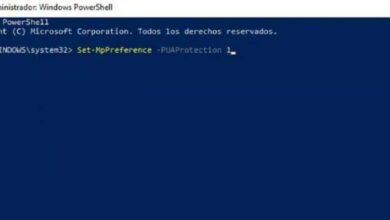Astuce Chrome: supprimez les suggestions de la barre d’adresse pour plus de confidentialité
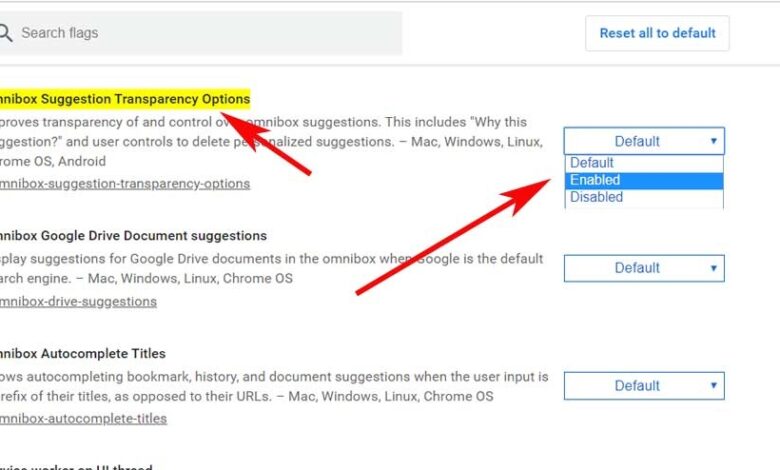
Les navigateurs Internet actuels regorgent de fonctions, à la fois visibles et cachées, qui tentent d’améliorer votre expérience utilisateur. C’est tout à fait normal, surtout si l’on prend en compte l’utilisation généralisée des programmes Google Chrome, par exemple.
Parlons d’ Internet Explorer , Edge, Chrome ou Firefox , ces programmes mettent à notre disposition une multitude de fonctions et de caractéristiques qui les définissent. Beaucoup d’entre eux sont communs à toutes les propositions que nous pouvons utiliser, tandis que d’autres sont un peu plus exclusifs. Et nous ne parlons pas seulement des aspects fonctionnels, mais les développeurs travaillent également sur l’aspect externe de leurs projets , et sur la sécurité.
Confidentialité et sécurité dans les navigateurs, de plus en plus importantes
Ce dernier point est un point qui, avec la confidentialité sur Internet , a gagné de nombreux nombres entiers ces dernières années, d’autant plus que les dangers d’Internet se sont accrus. Mais avec tout et avec cela, les navigateurs eux-mêmes stockent de plus en plus d’informations sur leurs utilisateurs, ce qui n’est pas apprécié de tout le monde. En effet, parfois, notre vie privée peut être affectée, surtout si ce programme est utilisé par plusieurs personnes.
C’est pourquoi nous allons vous montrer ci-dessous une astuce simple que vous pouvez effectuer dans Google Chrome . Comme beaucoup d’entre vous le savent déjà, l’enregistrement des mots de passe et les fonctions de saisie automatique peuvent être un gain de temps considérable. Cependant, en même temps, ils peuvent également devenir un problème. Par conséquent, ce que nous allons vous montrer dans ces lignes vous permettra de résoudre l’un des plus courants. Plus précisément, nous nous référons à ce qui affecte la barre d’adresse du programme.
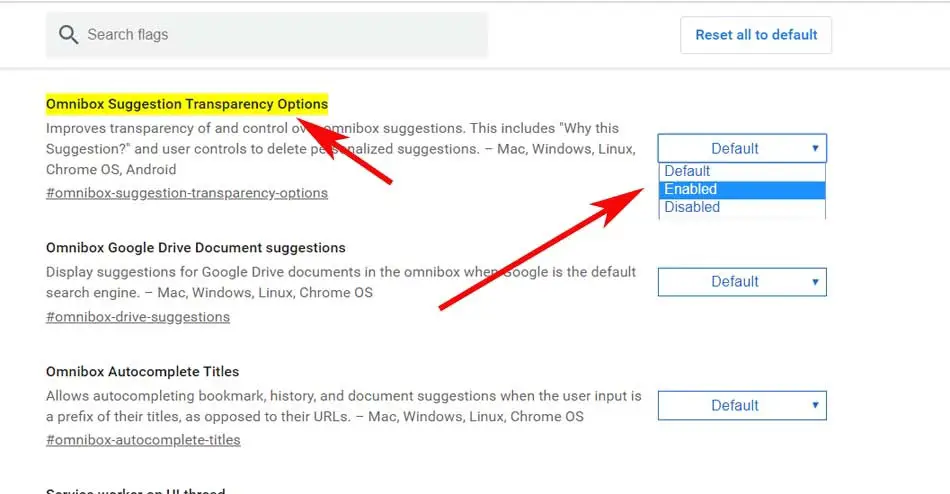
Cela nous permet d’effectuer des recherches instantanées sur Google , de localiser des signets, etc. Mais bien sûr, en même temps, cet élément a la capacité de se souvenir des sites Web auxquels nous accédons habituellement. Par conséquent, lorsque nous commençons à taper, le programme nous montre une série de suggestions, dont beaucoup proviennent de sites Web que nous entrons habituellement.
Il est vrai que parfois cela peut nous faire gagner beaucoup de temps, mais dans certaines circonstances, cela peut être dangereux. Voyons donc comment nous pouvons empêcher Chrome d’ afficher ces suggestions de sites visités dans le passé.
Évitez les suggestions Chrome dans la barre d’adresse
Gardez à l’esprit que certaines URL qui y sont enregistrées, nous ne souhaitons pas continuer à être affichées à l’avenir en tant que suggestions de retour possibles . C’est pourquoi le plus pratique, si nécessaire, est de les faire disparaître de cette barre d’adresse, ce pour quoi nous allons vous aider. En fait, c’est quelque chose que, comme nous le verrons, nous pouvons réaliser rapidement et facilement.
Tout d’abord, il suffit d’activer l’un des drapeaux que Google met à notre disposition dans le programme lui-même. Cette fonctionnalité dont nous parlons était initialement testée dans la version Canary de Google Chrome, mais elle a déjà atteint la version stable. Par conséquent, pour éviter les suggestions dont nous parlons, nous devons activer le drapeau correspondant.

Pour ce faire, il suffit de taper chrome: // flags / # omnibox-suggestion-transparent-options dans la même barre d’adresse, pour ensuite la définir comme Activé. Ensuite, nous devrons redémarrer le programme pour que nous puissions voir un petit «X» à droite de toute suggestion pour l’éliminer à jamais.